كيفية استخدام مرشح العمر CapCut

CapCut هو تطبيق يتيح لك إمكانية اللعب وإنشاء بعض مقاطع الفيديو الأكثر روعة لـ TikTok. أحد الاتجاهات المرتبطة بـ CapCut هو العمر
إصلاح فشل فيديو TDR (atikmpag.sys): إذا كنت تواجه خطأ شاشة الموت الزرقاء (BSOD) برمز إيقاف VIDEO_TDR_FAILURE ، فلا تقلق لأننا سنرى اليوم كيفية إصلاح هذه المشكلة. يبدو أن السبب الرئيسي لهذا الخطأ هو برامج تشغيل الرسومات الخاطئة أو القديمة أو التالفة. الآن TDR في VIDEO_TDR_FAILURE تعني مكونات المهلة والكشف والاسترداد في Windows. مع مزيد من استكشاف الأخطاء وإصلاحها ، ستجد أن هذا الخطأ ناتج عن ملفين هما atikmpag.sys و nvlddmkm.sys في نظام التشغيل Windows 10.

إذا كان لديك بطاقة رسومات NVIDIA ، فإن خطأ Video TDR Failure ناتج عن ملف nvlddmkm.sys ولكن إذا كان لديك بطاقة رسومات AMD ، فإن هذا الخطأ ناتج عن ملف atikmpag.sys. إذا قمت مؤخرًا بترقية Windows أو قمت بتنزيل برامج تشغيل الرسوم يدويًا ، فمن المرجح أنك ستواجه هذا الخطأ. يبدو أن تحديث Windows التلقائي يقوم بتنزيل برامج التشغيل غير المتوافقة التي تسبب خطأ الموت الزرقاء. لذلك دون إضاعة أي وقت ، دعنا نرى كيفية إصلاح فشل TDR للفيديو (atikmpag.sys) في نظام التشغيل Windows 10 بمساعدة الدليل المدرج أدناه.
محتويات
إصلاح فشل TDR للفيديو (atikmpag.sys) في نظام التشغيل Windows 10
تأكد من إنشاء نقطة استعادة في حالة حدوث خطأ ما.
الطريقة الأولى: تحديث برنامج تشغيل بطاقة الرسومات AMD
1. اضغط على Windows Key + R ثم اكتب devmgmt.msc واضغط على Enter لفتح Device Manager.

2- الآن قم بتوسيع محول العرض وانقر بزر الماوس الأيمن على بطاقة AMD الخاصة بك ثم حدد تحديث برنامج التشغيل.

3. في الشاشة التالية ، حدد البحث تلقائيًا عن برنامج التشغيل المحدث.

4- إذا لم يتم العثور على تحديث ، فانقر مرة أخرى بزر الماوس الأيمن وحدد تحديث برنامج التشغيل.
5. هذه المرة اختر " تصفح جهاز الكمبيوتر الخاص بي للحصول على برنامج التشغيل. "

6- بعد ذلك ، انقر فوق اسمح لي بالاختيار من قائمة برامج التشغيل المتوفرة على جهاز الكمبيوتر الخاص بي.

7- حدد أحدث برنامج تشغيل AMD لديك من القائمة وقم بإنهاء التثبيت.
8. أعد تشغيل الكمبيوتر لحفظ التغييرات.
الطريقة 2: أعد تثبيت برنامج التشغيل في الوضع الآمن
1.اضغط على Windows Key + R ثم اكتب msconfig واضغط على Enter لفتح تكوين النظام.

2. قم بالتبديل إلى علامة تبويب التمهيد وتحقق من خيار علامة التمهيد الآمن.

3. انقر فوق "تطبيق" ثم "موافق".
4- قم بإعادة تشغيل جهاز الكمبيوتر الخاص بك وسوف يقوم النظام بالتمهيد في الوضع الآمن تلقائيًا.
5.انتقل مرة أخرى إلى إدارة الأجهزة وقم بتوسيع محولات أجهزة العرض.

3- انقر بزر الماوس الأيمن فوق بطاقة AMD الرسومية وحدد إلغاء التثبيت. كرر هذه الخطوة لبطاقة إنتل الخاصة بك .
4. في حالة طلب التأكيد ، اختر "موافق".

5. أعد تشغيل الكمبيوتر في الوضع العادي وقم بتثبيت أحدث إصدار من برنامج تشغيل مجموعة شرائح Intel لجهاز الكمبيوتر الخاص بك.

6- أعد تشغيل الكمبيوتر ثم قم بتنزيل أحدث إصدار من برامج تشغيل بطاقة الرسوميات من موقع الشركة المصنعة.
الطريقة الثالثة: تثبيت الإصدار القديم من برنامج التشغيل
1. اضغط على Windows Key + R ثم اكتب devmgmt.msc واضغط على Enter لفتح Device Manager.

2- الآن قم بتوسيع محول العرض وانقر بزر الماوس الأيمن على بطاقة AMD الخاصة بك ثم حدد تحديث برنامج التشغيل.

3. اختر هذه المرة استعراض جهاز الكمبيوتر الخاص بي للحصول على برنامج التشغيل.

4. بعد ذلك ، انقر فوق اسمح لي بالاختيار من قائمة برامج التشغيل المتوفرة على جهاز الكمبيوتر الخاص بي.

5. حدد برامج تشغيل AMD القديمة من القائمة وقم بإنهاء التثبيت.
6. أعد تشغيل الكمبيوتر لحفظ التغييرات. يجب أن تعمل هذه الطريقة بالتأكيد على إصلاح فشل Video TDR (atikmpag.sys) في نظام التشغيل Windows 10 ، ولكن إذا كنت لا تزال عالقًا ، فتابع مع الطريقة التالية.
الطريقة الرابعة: إعادة تسمية ملف atikmpag.sys أو atikmdag.sys
1.انتقل إلى المسار التالي: C: \ Windows \ System32 \ drivers

2. ابحث عن الملف atikmdag.sys وأعد تسميته إلى atikmdag.sys.old.

3. انتقل إلى دليل ATI (C: \ ATI) وابحث عن الملف atikmdag.sy_ ولكن إذا لم تتمكن من العثور على هذا الملف ، فابحث في محرك الأقراص C: عن هذا الملف.

4- انسخ الملف إلى سطح المكتب واضغط على Windows Key + X ثم حدد Command Prompt (Admin).

5- اكتب الأمر التالي في cmd واضغط على Enter بعد كل واحد:
chdir C: \ Users \ [Your Username] \ desktop
expand.exe atikmdag.sy_ atikmdag.sys
ملاحظة: إذا لم يعمل الأمر أعلاه ، فجرب هذا: قم بتوسيع -r atikmdag.sy_ atikmdag.sys
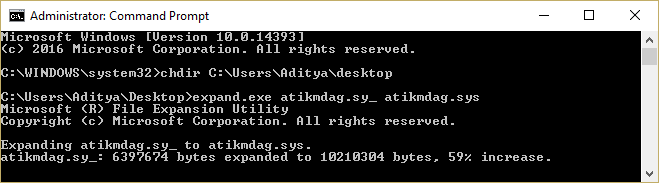
6. يجب أن يكون هناك ملف atikmdag.sys على سطح المكتب الخاص بك ، انسخ هذا الملف إلى الدليل: C: \ Windows \ System32 \ Drivers.
7- قم بإعادة تشغيل جهاز الكمبيوتر لحفظ التغييرات ومعرفة ما إذا كان هذا يحل خطأ Video TDR Failure (atikmpag.sys).
الطريقة الخامسة: تنظيف إعادة تثبيت برنامج تشغيل الرسومات
1. قم بتنزيل وتثبيت برنامج Display Driver Uninstaller .
2. قم بتشغيل Display Driver Uninstaller ثم انقر فوق Clean and Restart (موصى به للغاية) .
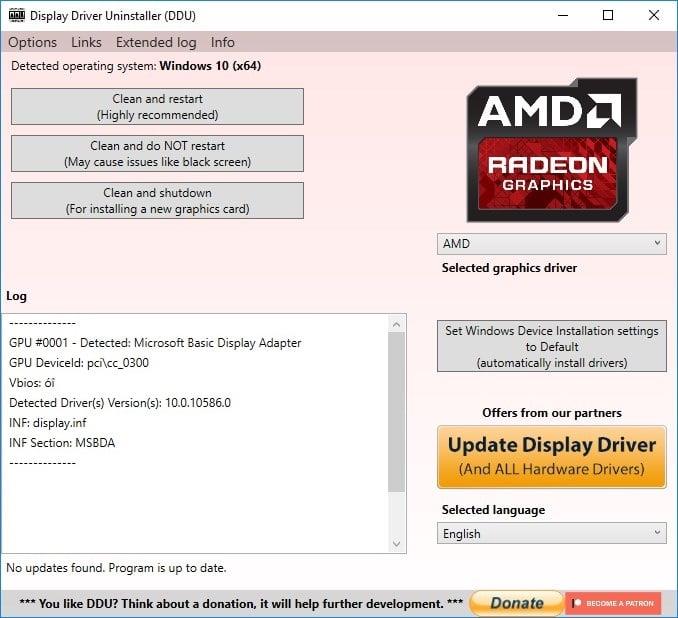
3- بمجرد إلغاء تثبيت برنامج تشغيل الرسومات ، سيتم إعادة تشغيل جهاز الكمبيوتر الخاص بك تلقائيًا لحفظ التغييرات.
4- اضغط على Windows Key + R ثم اكتب devmgmt.msc واضغط على Enter لفتح Device Manager.

5. من القائمة ، انقر فوق الإجراء ، ثم انقر فوق " مسح تغييرات الأجهزة ".

6- سيقوم جهاز الكمبيوتر الخاص بك تلقائيًا بتثبيت أحدث برنامج تشغيل رسومات متوفر.
تحقق مما إذا كنت قادرًا على إصلاح فشل Video TDR ( atikmpag .sys ) في نظام التشغيل Windows 10 ، إذا لم يكن الأمر كذلك ، فتابع مع الطريقة التالية.
الطريقة 6: تعطيل برنامج تشغيل Intel HD Graphics
1. اضغط على Windows Key + R ثم اكتب devmgmt.msc واضغط على Enter لفتح Device Manager.

2- قم بتوسيع محولات العرض ثم انقر بزر الماوس الأيمن على Intel HD Graphics وحدد تعطيل.
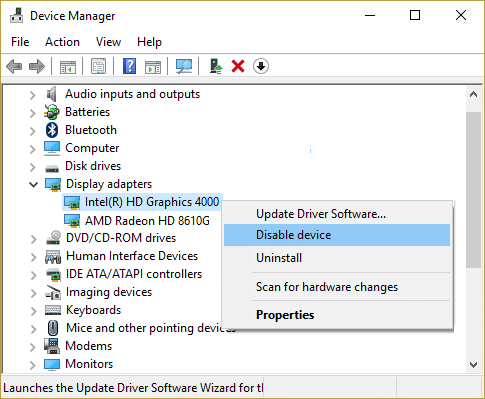
3. أعد تشغيل الكمبيوتر لحفظ التغييرات.
موصى به:
هذا كل شيء ، لقد نجحت في إصلاح فشل Video TDR (atikmpag.sys) في نظام التشغيل Windows 10 ولكن إذا كان لا يزال لديك أي أسئلة بخصوص هذا البرنامج التعليمي ، فلا تتردد في طرحها في قسم التعليقات.
CapCut هو تطبيق يتيح لك إمكانية اللعب وإنشاء بعض مقاطع الفيديو الأكثر روعة لـ TikTok. أحد الاتجاهات المرتبطة بـ CapCut هو العمر
لأسباب مختلفة، يمكن لـ Instagram قفل حسابك مؤقتًا لحماية المستخدمين والمنصة وتشجيع أفضل تجربة. إذا تلقيت
إذا لم تتمكن من مراسلة صديق في Roblox، فربما قام بحظرك لسبب ما. ولكن كيف تعمل هذه الوظيفة بدقة، وهل هناك طرق أخرى للقيام بذلك؟
إذا كنت تبحث عن أفضل الخطوط لاستخدامها على أجهزة MIUI الخاصة بك، فإن Xiaomi تجعل الأمر سهلاً للغاية. كل ما عليك فعله هو تنزيل الخط الذي تريده وحفظه
هناك الكثير من الأشياء التي يمكنك القيام بها على Telegram، مثل استخدام الملصقات أو الانضمام إلى إحدى أفضل قنوات Telegram. ولتوسيع وظائفه بشكل أكبر،
يعد حذف الرسائل على أي نظام أساسي ضروريًا في بعض الأحيان لإخلاء مساحة، أو إعادة اختراع نفسك، أو التخلص من سنوات من الفوضى. الخلاف لا يختلف. بعض
عندما تقوم بإنشاء حساب واتساب لأول مرة، فإنك تقوم بالتسجيل باستخدام رقم هاتفك الحالي، والذي يسمح لك بالوصول إلى قائمة جهات الاتصال الخاصة بهاتفك. ومع ذلك، لا
لقد أدى تدوين الملاحظات على جهاز iPad إلى جعل الملاحظات الورقية والقلم الرصاص قديمة. أولاً، يمكنك تدوين الملاحظات بطرق متعددة باستخدام Apple Notes أو أدوات الطرف الثالث.
يمكن أن يؤدي جمع المقتنيات على Steam إلى تحسين مظهر ملفك الشخصي وكيف يراك الآخرون في الدردشة. تعتبر بطاقات التداول من المقتنيات الأساسية التي يمكن تحصيلها
يقدم Telegram كتالوجًا كبيرًا من الملصقات المجانية التي يمكن إضافتها إلى مكتبتك. تأتي الملصقات في عبوات للتعبير عن الحالة المزاجية والعواطف المختلفة، أو
هناك طريقتان لتصبح سائق Lyft. عليك أولاً الانتقال إلى صفحة Lyft's Apply to Be a Driver عبر الإنترنت واتباع الخطوات. الطريقة الثانية هي
يعد Facebook Marketplace واحدًا من أكبر بائعي التجزئة للسلع المستعملة عبر الإنترنت اليوم. على الرغم من وجود مزايا لاستخدام Marketplace، مثل التصنيع
سواء كان حسابًا شخصيًا أو تجاريًا، فسوف ترغب بالتأكيد في زيادة جمهورك على Snapchat. ومع ذلك، قد يكون قول ذلك أسهل من فعله،
إذا كنت قد اشتريت هاتفًا جديدًا وقمت بتثبيت Viber ولكنك غير متأكد من كيفية نقل جميع بياناتك من هاتفك القديم إلى هاتفك الجديد، فأنت على حق
مع نمو مكتبة Steam الخاصة بك، تصبح محاولة التنقل في جميع الألعاب والتعديلات أمرًا مرهقًا، خاصة لأن الإعداد الافتراضي يعرض ببساطة المحتوى الكامل.
أصبح الاستماع إلى الموسيقى أسهل من أي وقت مضى، وذلك بفضل العدد الهائل من تطبيقات البث. يمكن للمستخدمين إنشاء قوائم تشغيل غير محدودة وتنزيل الموسيقى دون اتصال بالإنترنت ومشاهدتها
المفاجآت والأسرار مقدمة في لعبة ماريو. تُعد الشخصيات القابلة للعب التي لا يمكن فتحها أمرًا كبيرًا في المجتمع لدرجة أنها تكاد تكون أسطورية -
هل سبق لك أن خطرت لك فكرة مذهلة ولكنك نسيتها لأنك لم تدونها؟ لحسن الحظ، لا تحتاج دائمًا إلى قلم وورقة للتدوين
كمبدع، يمكن أن يكون لديك العديد من الأفكار في ذهنك. في كثير من الأحيان، يمكن أن تكون معقدة، مما يجعل من الصعب عليك تصويرها وتقديمها للآخرين.
هناك الكثير من الأحداث التي تحدث في أرض Hyrule في فيلم "Tears of the Kingdom" بينما يستكشف Link العالم. المهام أو المهمات التي يجب عليه إكمالها


















